Samsung CLP-315WK User Manual [ko]
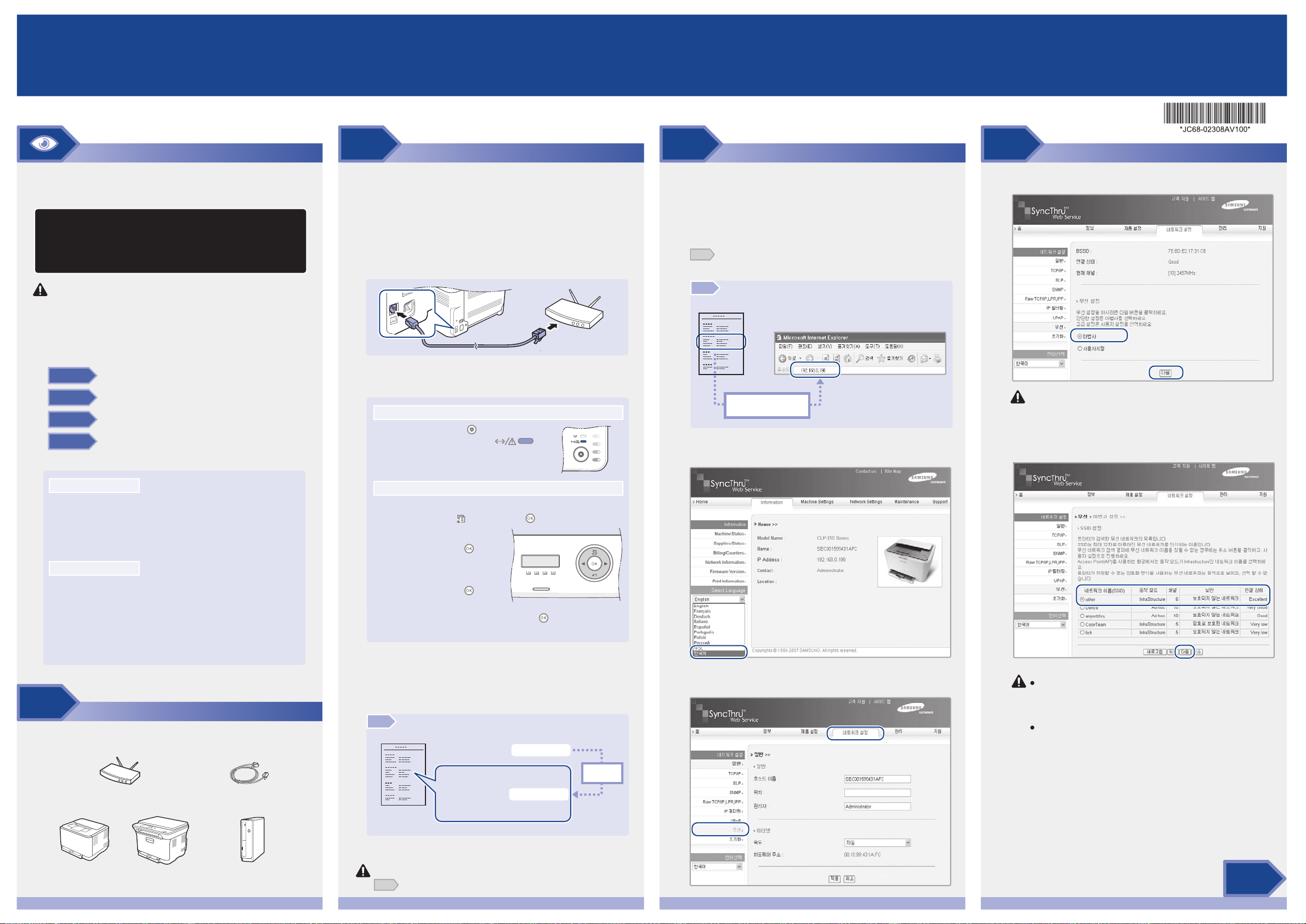
무선 프린터 설정 설명서
구입하신 프린터를 무선 네트워크 환경에서 사용하도록 설정하는
방법입니다.
이 설명서는 Windows 환경에서 DHCP로 네트워크를 사용하며, 무선
네트워크 모드 중 Infrastructure 모드를 사용하는 경우를 기준으로
설명합니다. 이 방식은 우리 나라 대부분의 무선 네트워크를 사용하는
가정/소사무실에서 사용하고 있습니다. 만약 다른 환경에서 무선
네트워크를 설정하려면 제공된 CD의 사용설명서를 참고하세요.
프린터가 사용되는 곳의 무선 네트워크 환경 설정을 모를 경우,
인터넷 설치 업체 또는 네트워크 관리자에게 관련 정보를 문의하세요.
무선 프린터 설정을 하기 전에 프린터의 전원이 연결되어 있어야 합니다.
제품과 함께 동봉된 간단 설치 설명서
다음의 작업을 진행하세요.
1단계
2단계
3단계
4단계
간단 설치 설명서를 참고하여 프린터를 설치한 후
필요한품목확인
프린터의설정
에서무선환경설정
프린터드라이버설치
2단계 3단계
프린터의 IP를 설정하는 방법입니다.
1
프린터, 컴퓨터 및 유.무선 공유기의 전원을 켭니다.
2
프린터와 유.무선 공유기(LAN 포트)를 네트워크 케이블로 연결하세요.
유.무선 공유기가 프린터에 IP 주소를 할당할 때까지 약 1분 정도
기다리세요.
3
프린터에 설정된 IP 주소를 알기위해 아래와 같이 실행하여 네트워크
설정 리포트를 인쇄하세요.
프린터의설정
<프린터의 뒤쪽>
LCD 디스플레이가 없는 프린터의 경우
프린터에 용지를 넣고 버튼을 5~6초동안
누르고 있으면 상태 표시 LED( )가
빠르게 깜빡입니다. 이때, 손을 떼면 프린터
네트워크 설정 리포트가 인쇄됩니다.
<CLP-315WK 외>
프린터에 내장되어 있는 웹 형태의 SWS (SyncThru Web Service)를
사용하여 무선 네트워크 환경에 맞는 값을 설정하는 단계입니다.
1
컴퓨터에서 인터넷 익스플로러를 실행하세요.
2단계
2
의 4번에서 인쇄된 네트워크 설정 리포트의 IP 주소를 입력한 뒤
키보드의 엔터키를 누르세요.
예제
<인쇄된 네트워크 설정 리포트>
3
SWS 화면에서 언어를 한국어로 선택하세요.
에서무선환경설정
설정된 IP 주소가 예를 들어 192.168.0.198인 경우
B단계에서 인쇄한 리포트의
IP Address를 입력!
3단계
계속
5
자동으로 무선 설정을 하기위해 마법사마법사를 선택하고 다음다음을 클릭하세요.
사용자지정사용자지정 선택 시 제공된 CD의 온라인 설명서를 참고하세요.
6
아래와 같이 프린터가 검색한 무선 네트워크 이름(SSID)들이 나오면,
그 중 현재 사용중인 네트워크 이름(SSID)을 선택하고 다음다음을 클릭하세요.
네트워크 IP 할당 방식
• DHCP(동적 IP) : 유.무선 공유기(Access Point 또는 무선
라우터)를 이용하여 사용하려는 장치에 IP를 자동으로 할당해
주는 방식
• Static(고정 IP) : 사용하려는 장치마다 정해진 IP를 사용하는 방식
무선 설정 모드
• Infrastructure 모드: 유.무선 공유기 (Access Point 또는 무선
라우터)가 구성된 가정/소사무실에서 가장 일반적으로
사용되는 무선 네트워크 환경 입니다.
• Ad-hoc 모드: 피어투피어 (Peer to Peer) 네트워크 환경을 제공
합니다. 유.무선 공유기를 사용하지 않고 무선 프린터와
컴퓨터가 서로 직접 통신을 하며, 프린터는 무선 컴퓨터로부터
직접 인쇄 작업을 수신합니다.
1단계
다음의 품목이 모두 준비되어야 합니다.
필요한품목확인
유.무선 공유기 (Access Point)
LEE MIN JAE PACK JONG SUN LEE HO BIN LEE HO JIN
네트워크 케이블
LCD 디스플레이가 있는 프린터의 경우
a. 프린터에 용지를 먼저 넣어주세요.
b. 프린터 조작부의 버튼을 누르고 버튼을 누르세요.
c. 네트워크네트워크가 나타날 때까지
▶ 버튼을 누른 후 버튼을
누르세요.
d. 네트워크정보네트워크정보가 나타날 때까지
▶ 버튼을 누른 후 버튼을
누르세요.
e.
예예가 나타날 때까지 ▶ 버튼을 누른 후 버튼을 누르면
프린터 네트워크 설정 리포트가 인쇄됩니다.
4
프린터의 IP 설정이 잘 되었는지 확인하세요.
인쇄된 네트워크 설정 리포트에서 IP Address 항목이 192.0.0.192와
달라야 프린터에 IP 설정이 성공적으로 완료된 것입니다.
(192.0.0.192는 프린터 구입 시 설정되어 있는 임시 IP Address입니다.)
예제
<인쇄된 네트워크 설정 리포트>
[ TCP/IP Information ]
IP Assignment : DHCP
IP Address : 192.168.0.198
SubNet Mask : 255.255.255.0
Default Gateway : 192.168.0.1
DHCP 방식은 위와 같이 IP 주소가 자동으로 부여됩니다.
<프린터 구입 시 설정되어 있는 임시 IP 주소>
192.0.0.192
<CLX-3175WK 외>
IP가 다르면
성공!
4
네트워크 설정네트워크 설정 > 무선무선을 클릭하세요.
네트워크 이름(SSID): 무선 네트워크를 구별하는 이름입니다.
유.무선 공유기 (Access Point)와 프린터는 같은 네트워크
이름(SSID)을 사용해야 합니다.
만약 공유기에 암호를 설정했다면 보안 설정 화면이 나타납니다.
암호를 입력 후 다음을 클릭하세요.
무선 프린터
(CLP-315WK 또는 CLX-3175WK)
네트워크가 연결된
컴퓨터
만약 IP Address가 192.0.0.192로 나온다면, 장치들의 전원을 끄고
의 처음부터 다시 진행하세요.
2단계
3단계
계속
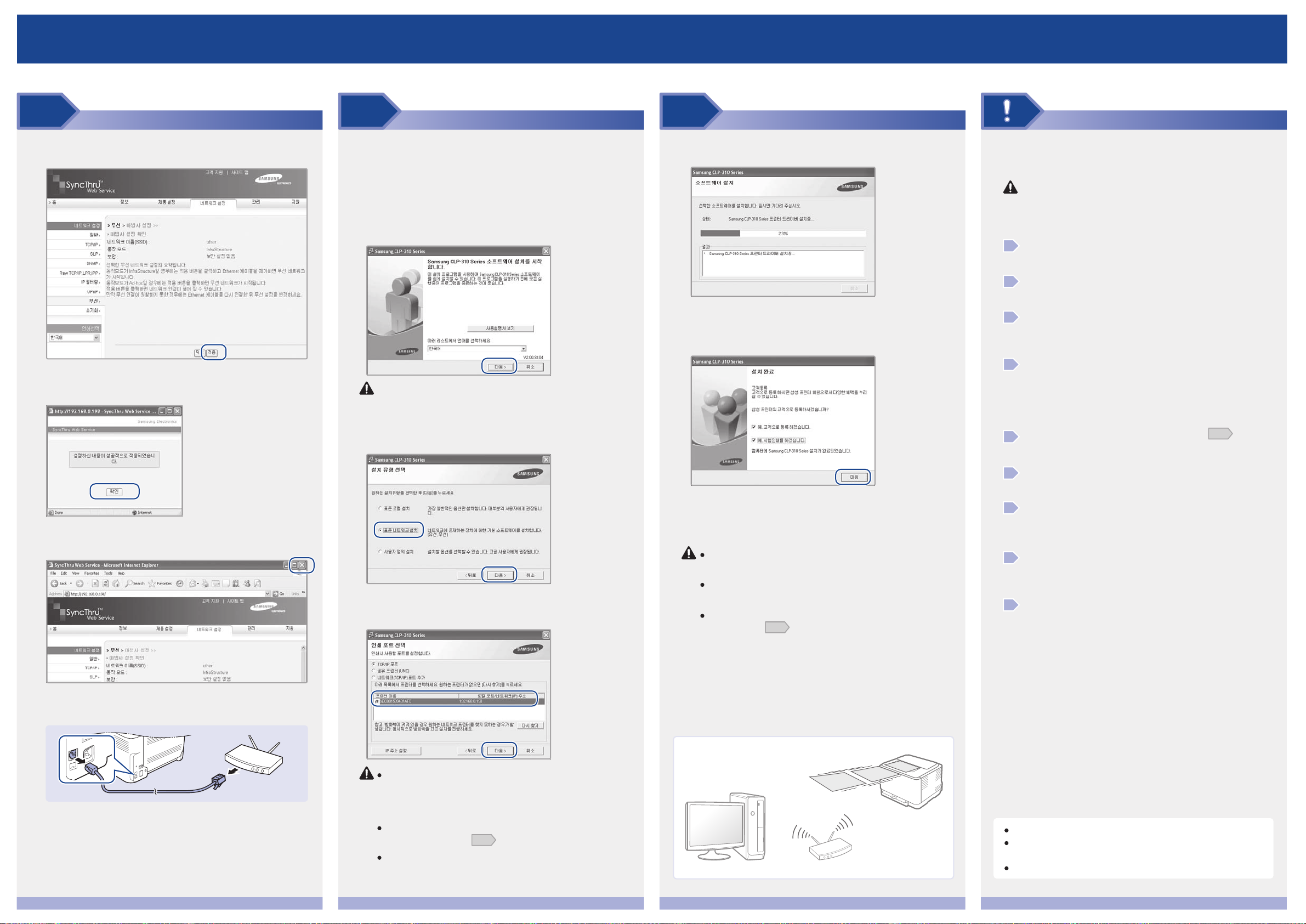
3단계
계속
4단계
프린터드라이버설치
4단계
계속
문제해결
7
무선 네트워크 설정 내용을 확인한 후 적용적용을 클릭하세요.
8
설정한 내용이 적용되었다는 화면이 나타나면 확인확인을 클릭하세요.
삼성 프린터의 기능을 최대한 활용하려면 다음과 같이 컴퓨터에
프린터 드라이버를 설치해야 합니다.
1
프린터 함께 제공된 프린터 드라이버 설치용 CD를 CD-ROM 드라이브에
넣으세요. CD-ROM은 자동으로 실행되며 설치 화면이 표시됩니다.
2
설치 화면에서 다음다음을 클릭하세요.
설치 화면이 표시되지 않으면 Windows의 시작을 클릭한 뒤 실행을
클릭하세요. D:\Setup.exe를 입력하고 확인을 클릭하세요.
(D는 CD를 넣은 컴퓨터의 CD-ROM 드라이브명입니다.)
3
표준 네트워크 설치표준 네트워크 설치를 선택한 후 다음다음을 클릭하세요.
5
설치가 진행되는 동안 잠시 기다려주세요.
6
설치 완료 화면에서 예, 시험인쇄를 하겠습니다.예, 시험인쇄를 하겠습니다.를 선택한 후 마침마침을
클릭하세요.
네트워크에서 프린터를 사용할 때 발생하는 문제에 대해 다음의 항목을
순서대로 체크해 보세요.
유.무선 공유기 및 무선 컴퓨터의 네트워크 설정에 대한 설명은
해당 업체가 제공하는 매뉴얼을 참고해주세요.
유.무선 공유기, 컴퓨터와 프린터의 전원이 모두 켜져 있는지
확인하세요.
프린터 주변의 무선 감도를 확인하세요. 거리가 멀거나 장애물이나
신호 감쇄로 연결이 안될 수 있습니다.
유.무선 공유기, 프린터, 컴퓨터의 전원을 잠시 껐다가,
다시 켜보세요. 전원을 껐다가 다시 켜면 네트워크 통신 문제가
복구되는 경우가 있습니다.
방화벽 소프트웨어(V3나 노턴)가 통신을 차단하는지 확인하세요.
컴퓨터와 프린터가 동일한 네트워크에 연결되어 있는데 검색이
안된다면 보안 소프트웨어에서 통신을 차단하고 있을 수 있습니다.
컴퓨터의 보안 소프트웨어의 사용설명서를 참고하여 잠시 종료한 후
시도해보세요.
프린터에 IP가 제대로 할당되었는지 확인하세요. 의 네트워크
설정 리포트를 출력하여 확인할 수 있습니다.
유.무선 공유기에 보안설정 (암호)이 되어 있는지 확인하세요. 만약
되어 있다면 유.무선 공유기 관리자에게 문의하시기 바랍니다.
2단계
9
이제 무선 설정이 완료되었으므로 SWS화면을 닫아주세요.
10
프린터와 유.무선 공유기를 연결했던 네트워크 케이블을 분리해주세요.
<프린터의 뒤쪽>
4
사용할 수 있는 네트워크 프린터 목록이 표시됩니다.
목록에서 설치할 프린터를 선택한 후 다음다음을 클릭하세요.
사용중인 제품이 목록에 보이지 않는다면 다시 찾기다시 찾기를 클릭해
목록을 새로 고치거나, 네트워크(TCP/IP) 포트 추가네트워크(TCP/IP) 포트 추가를 선택해
네트워크에 제품을 추가하세요. 네트워크에 프린터를 추가하려면
프린터의 포트 이름과 IP 주소를 입력하세요.
프린터가 시험인쇄를 마치면 정상적으로 무선 프린터 설정이 완료된
것입니다.
프린터 사용에 대한 자세한 설명은 제공된 설치 CD의 온라인
설명서를 참고하세요.
넷북 사용자의 경우 삼성전자 홈페이지에서 드라이버 및
사용설명서를 다운로드 받을 수 있습니다.
무선 프린터 설정이 완료된 후 컴퓨터를 추가로 설치할 경우,
새 컴퓨터에서 부터 진행하면 됩니다.
4단계
프린터에 네트워크 케이블이 연결되어 있는지 확인하여 케이블을
분리하세요. 만약 연결되어 있다면 프린터의 무선 기능이 자동적으로
꺼져있는 것입니다.
컴퓨터가 네트워크에 연결되어 있는지 확인하세요.
연결이 되어 있지 않다면 통신회사나 네트워크 관리자에게
문의하세요.
유.무선 공유기의 초기화나 장시간 프린터를 사용하지 않는 경우에
DHCP라는 네트워크 환경 특성상 프린터에 할당된 IP가 변경될 수도
있습니다. 프린터 드라이버를 재설치하여 네트워크 상의 프린터와
연결되도록 설정해야 합니다.
이제 무선 네트워크 환경이 활성화됩니다.
프린터의 IP 주소와 MAC 주소를 확인하려면 네트워크 설정
리포트를 인쇄하세요. ( 프린터의 IP 설정 참조)
보안 소프트웨어(V3, 노턴등)의 방화벽으로 인해 프린터를 찾지
못할 수도 있습니다. 보안 소프트웨어의 사용설명서를 참고하여
잠시 종료해 주세요.
2단계
서비스 전화번호 : 1588-3366
프린터 전문 상담 전화번호 : 1588-4456 (원격 설치 지원)
홈페이지 : www.sec.co.kr/printer
